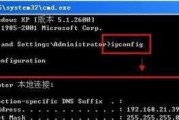在互联网时代,DNS(DomainNameSystem)作为一个关键性的网络基础设施,负责将域名解析为IP地址,帮助我们在浏览器中输入域名后迅速访问到对应的网页。然而,并非所有的DNS地址都能提供高效的解析服务。本文将探讨如何设置有效的DNS地址,以提升网络连接速度和安全性。
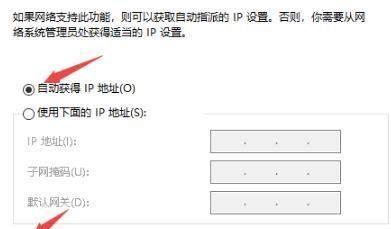
一:DNS的作用和原理
DNS是一个分层的系统,通过域名与IP地址的映射,使得我们可以通过记忆域名来访问对应的网站。当我们输入一个域名时,计算机会首先查询本地的DNS缓存,如果没有找到,就会向ISP(InternetServiceProvider)提供的DNS服务器发起查询请求,该服务器再向更高级别的DNS服务器查询,直到找到对应的IP地址返回给我们。
二:选择合适的DNS服务器
ISP默认提供的DNS服务器通常能满足一般用户的需求,但它们并不一定是最快或最安全的选择。用户可以通过使用公共DNS服务器来改善网络连接速度和安全性。比较常用的公共DNS服务器有谷歌的8.8.8.8和8.8.4.4,以及Cloudflare的1.1.1.1和1.0.0.1等。选择合适的DNS服务器可以根据自己所在的地理位置、网络环境和服务商推荐进行。
三:Windows系统中设置DNS
在Windows系统中,我们可以通过以下步骤设置DNS地址:首先打开控制面板,进入“网络和Internet”选项,点击“网络和共享中心”,再点击当前网络连接的名称,进入“属性”页面。在弹出的窗口中找到“Internet协议版本4(TCP/IPv4)”选项,点击“属性”,选择“使用下面的DNS服务器地址”,输入想要设置的DNS地址,点击“确定”即可。
四:macOS系统中设置DNS
在macOS系统中,我们可以通过以下步骤设置DNS地址:首先点击苹果菜单,选择“系统偏好设置”,进入“网络”选项,在左侧选择当前网络连接方式,点击右下角的“高级”按钮。在弹出的窗口中切换到“DNS”选项卡,点击左下角的“+”按钮添加DNS服务器地址,输入想要设置的DNS地址,点击“好”来保存设置。
五:Linux系统中设置DNS
在Linux系统中,我们可以通过编辑网络配置文件来设置DNS地址。具体操作可以根据不同的发行版而有所差异,一般来说,我们可以使用文本编辑器打开网络配置文件(例如/etc/resolv.conf),在其中添加"nameserverDNS地址"的行,保存文件后重启网络服务或者使用命令来更新DNS设置。
六:路由器中设置DNS
通过在路由器上设置DNS地址,我们可以为整个局域网内的设备提供统一的DNS服务。不同品牌和型号的路由器设置方式会有所不同,但一般可以在路由器的管理界面中找到相应的设置项,输入所需的DNS服务器地址并保存即可。
七:手机和平板设备中设置DNS
在手机和平板设备中,我们可以通过类似于电脑系统的方式进行DNS设置。具体步骤可以参考各个设备的操作指南或者在网络设置中找到相应的选项进行设置。
八:DNS缓存的刷新与清理
当我们修改了DNS设置后,为了使新的设置生效,可能需要刷新或清理DNS缓存。在Windows系统中,可以通过打开命令提示符窗口,运行命令“ipconfig/flushdns”来清空本地DNS缓存。在macOS系统中,可以通过终端运行命令“sudokillall-HUPmDNSResponder”来刷新DNS缓存。
九:使用VPN服务提供商的DNS
如果您使用VPN服务,那么通常会使用VPN提供商自己的DNS服务器。这可以提供更安全和私密的浏览体验,但也可能对连接速度产生一定影响。您可以根据个人需求来选择是否使用VPN提供商的DNS服务器。
十:DNS安全性的考虑
选择可信赖的DNS服务器可以增加网络安全性。一些公共DNS服务器提供了额外的安全功能,如阻止恶意网站访问、抵御DDoS攻击等。同时,一些恶意的DNS服务器可能会劫持用户的请求,导致信息泄露或植入恶意软件。在选择DNS服务器时,要注意选择可靠的、有良好声誉的服务提供商。
十一:经常测试和更新DNS设置
DNS解析的效率和稳定性可能会随时间和网络环境的变化而变化,因此建议定期测试和更新DNS设置。可以使用各种在线工具或者命令行工具来进行测试,并根据结果调整DNS设置,以获得最佳的网络连接体验。
十二:其他有关DNS的优化技巧
除了设置有效的DNS地址外,还有一些其他的DNS优化技巧。启用DNS缓存、减少DNS解析时间、使用CDN(内容分发网络)等。这些技巧可以帮助进一步提升网络连接速度和稳定性,读者可以根据需求和实际情况进行尝试。
十三:DNS设置的注意事项
在设置DNS时,需要注意以下几点:确保输入正确的DNS地址;避免设置不可用的、太远的DNS服务器;遵循服务商的使用规则和条款;在使用公共DNS服务器时,考虑隐私保护问题;定期检查和更新DNS设置。
十四:使用DNS设置加速网页加载
通过设置合适的DNS服务器,可以加速网页加载时间。有效的DNS服务器能够快速解析域名,减少等待时间,提高用户体验。在选择DNS服务器时,可以参考一些第三方网站提供的DNS测速和评估结果,选择性能较好的服务器。
十五:
设置有效的DNS地址对于提升网络连接速度和安全性非常重要。本文介绍了选择合适的DNS服务器和在不同操作系统中进行DNS设置的方法,并提供了一些相关的注意事项和优化技巧。通过合理配置DNS,我们可以享受更快、更安全的上网体验。
介绍:
在互联网时代,DNS(域名系统)起到了非常重要的作用,它将我们常用的网址转换为IP地址,使得我们能够轻松访问各类网站和应用。然而,选择合适且有效的DNS地址对于网络连接的稳定性和访问速度来说至关重要。本文将介绍如何设置和优化有效的DNS地址,以提升网络连接的质量和访问速度。
一:DNS地址的重要性及选择
一个有效的DNS地址能够帮助我们快速解析网址并连接到目标服务器,进而提升网页加载速度和用户体验。在选择DNS地址时,我们应该考虑到以下因素:可靠性、速度、安全性和地理位置等。
二:DNS地址的分类和种类
DNS地址可以分为两种类型:主流公共DNS和私有DNS。主流公共DNS如GoogleDNS、OpenDNS等被广泛使用,而私有DNS则由互联网服务提供商提供。本段将详细介绍这些DNS种类的特点和适用场景。
三:GoogleDNS的设置和优化
GoogleDNS是最受欢迎的公共DNS之一,它提供了快速且稳定的解析服务。本段将介绍如何设置GoogleDNS,并提供一些优化方法,如设置IPv6优先级、启用DNS缓存等。
四:OpenDNS的设置和优化
OpenDNS是另一个备受推崇的公共DNS,它提供了丰富的安全和过滤功能。本段将介绍如何设置OpenDNS,并提供一些优化方法,如家庭过滤器的配置、设置安全防护等。
五:互联网服务提供商提供的DNS地址
大多数互联网服务提供商都会提供私有的DNS地址,这些地址通常具有更好的地理位置优势和网络稳定性。本段将介绍如何获取并设置互联网服务提供商提供的DNS地址。
六:DNS地址的测试工具和技巧
为了找到最适合自己网络环境的DNS地址,我们可以借助一些测试工具和技巧。本段将介绍一些常用的DNS测试工具,并教授如何进行DNS查询和解析速度测试。
七:DNS缓存和刷新
DNS缓存是解析过的网址和对应IP地址的临时存储,可以提升访问速度。本段将介绍如何刷新DNS缓存,以避免无效或过期的缓存导致的访问问题。
八:DNS安全性和防护
恶意的DNS劫持和欺诈行为可能会对我们的网络安全造成威胁。本段将介绍如何保护自己免受DNS劫持和欺诈的攻击,并提供一些防护措施。
九:基于IPv6的DNS设置
IPv6是下一代互联网协议,它提供了更多的IP地址和更高的性能。本段将介绍如何使用IPv6设置DNS,并说明其在提升网络连接质量方面的优势。
十:DNS负载均衡和智能路由
为了提升网络连接的稳定性和访问速度,我们可以通过使用DNS负载均衡和智能路由技术来优化网络路径选择。本段将介绍这些技术的原理和应用。
十一:DNS防护服务和安全解析
为了应对越来越复杂的网络安全威胁,一些公司和服务商提供了专门的DNS防护服务和安全解析功能。本段将介绍这些服务的特点和优势。
十二:DNS地址的故障排除和问题解决
有时候我们可能会遇到DNS地址无法解析、连接缓慢或访问异常等问题。本段将介绍一些常见的故障排除方法和问题解决技巧。
十三:DNS地址的定期更新和维护
随着互联网的快速发展和技术的不断更新,我们需要定期更新和维护我们的DNS地址,以保持网络连接的稳定性和访问速度。本段将介绍如何定期更新和维护DNS地址。
十四:DNS地址设置的最佳实践
本段将一些DNS地址设置的最佳实践,如备份DNS地址、设置多个备用DNS服务器等,以确保网络连接的稳定性和访问速度。
十五:
本文介绍了如何设置和优化有效的DNS地址,以提升网络连接的稳定性和访问速度。选择合适的公共DNS或私有DNS、进行测试和优化、定期更新和维护,都是保持良好网络连接的关键。我们应该根据自己的网络环境和需求来选择适合的DNS地址,并采取相应措施来提升网络性能。
标签: #dns地址